更新された4月2024:エラーメッセージの表示を停止し、最適化ツールを使用してシステムの速度を低下させます。 今すぐ入手 このリンク
- ダウンロードしてインストール こちらの修理ツール。
- コンピュータをスキャンしてみましょう。
- その後、ツールは あなたのコンピューターを修理する.
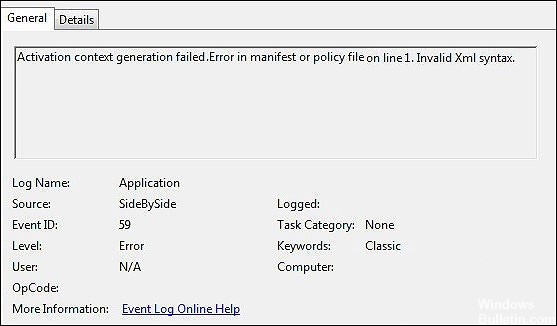
SideBySideエラーは、Microsoft Visual C ++再頒布可能パッケージの破損または欠落に関連するWindowsオペレーティングシステムエラーです。 これは、Microsoft Visual C ++ 10再頒布可能パッケージがないWindows2005オペレーティングシステムの一般的なエラーです。 Windows59のSideBySide10エラーで同じ問題が発生している場合は、このトラブルシューティングガイドに完全に従うことができます。
影響を受ける多くのWindows10ユーザーは、イベントビューアがSideBySideエラー59イベントでいっぱいであると報告しています。これは、実際には「マニフェストまたはポリシーファイルのエラー」を示しています。 この特定のエラーは、Windows10の一部のアプリケーションが予期せず起動した場合にも発生します。
SideBySideエラー59の原因は何ですか?

- 破損したオペレーティングシステムの依存関係: それらを必要とするアプリケーションとの必要なVC ++依存関係をバイパスするために使用される潜在的に破損したシステムファイルも、この特定の問題の原因である可能性があります。
- Visual C ++ Redistの欠如。 パッケージ: この特定のエラーコードを引き起こす可能性のある最も一般的なシナリオは、実行中のプログラムまたはサービスによって予期されるVisual C ++の依存関係が欠落していることです。
- 破損したシステムファイル: 場合によっては、この問題は、Windowsのインストールに影響を与える破損したシステムファイルが原因である可能性があります。
- Bing Bar拡張子に属する破損した.DLLファイル: 非常に破損しやすいBingBar拡張機能に固有のDLLファイルがあります。
SideBySide 59エラーコードを修復する方法は?
2024 年 XNUMX 月の更新:
ファイルの損失やマルウェアからの保護など、このツールを使用してPCの問題を防ぐことができるようになりました。 さらに、最大のパフォーマンスを得るためにコンピューターを最適化するための優れた方法です。 このプログラムは、Windowsシステムで発生する可能性のある一般的なエラーを簡単に修正します。完璧なソリューションが手元にある場合は、何時間ものトラブルシューティングを行う必要はありません。
- ステップ1: PC Repair&Optimizer Toolをダウンロード (Windows 10、8、7、XP、Vista - マイクロソフトゴールド認定)。
- ステップ2:“スキャンの開始PCの問題の原因である可能性があるWindowsレジストリ問題を見つけるため。
- ステップ3:“全て直すすべての問題を解決します。
DISMおよびSFCスキャンを実行します
- 検索ボックスに「cmd」と入力し、[管理者として実行]をクリックします。
- 拡張コマンドプロンプトで、次のコマンドを入力し、Enterキーを押して実行します。
SFC / SCANNOW - プロセスが完了したら、コンピューターを再起動して、問題が解決したかどうかを確認します。 エラーが続く場合は、手順4に進みます。
- 拡張コマンドラインを再度開き、今度は次のコマンドを実行します。
DISM /オンライン/クリーンアップ - Image / RestoreHealth - プロセスが完了するのを待ってから、コンピューターを再起動します。
Windowsを正しくインストールする
- Windows 10 Media Creation Toolをダウンロードし、ダウンロードが完了したらすぐにMediaCreationTool.exeファイルを実行します。
- 表示される最初のウィンドウで、[別のPC用のインストールメディアを作成する]オプションを選択し、[次へ]をクリックします。
- 次のウィンドウで、[このPCの推奨設定を使用する]チェックボックスをオンにして、[次へ]をクリックします。
- 次に、USBドライブまたはISOファイル(後でDVDに書き込むため)を選択し、[次へ]をクリックします。
- 次のウィンドウで、ドライブを選択し、[次へ]をクリックして続行します。
- プロセスが完了したら、[完了]をクリックし、DVDまたはUSBフラッシュドライブを挿入してコンピューターを再起動します。
- キーボードの任意のキーを押してUSBドライブまたはDVDから起動し、画面の指示に従って続行します。 ここで、Windowsライセンスキーを入力する必要があります。
- 次に、作成した起動可能なUSBスティックまたはDVDからコンピューターが起動するかどうかを確認します。 そうでない場合は、キーまたはキーの組み合わせを押す必要があります。 キーについては、PCの製造元に確認してください。
- 次のウィンドウで、[保持する必要があるものを編集する]ハイパーリンクをクリックし、[何もしない(推奨)]を選択します。 これにより、パーティション化されたドライブのすべての内容が削除され、Windows10が最初から再インストールされます。
- [次へ]をクリックして、操作が完了するのを待ちます。
専門家のヒント: この修復ツールはリポジトリをスキャンし、これらの方法のいずれも機能しなかった場合、破損したファイルまたは欠落しているファイルを置き換えます。 問題がシステムの破損に起因するほとんどの場合にうまく機能します。 このツールは、パフォーマンスを最大化するためにシステムも最適化します。 それはによってダウンロードすることができます ここをクリック
よくある質問
イベントID59の問題を解決するにはどうすればよいですか?
この特定のシナリオに巻き込まれ、コンピューターにBing Barがインストールされている場合、SideBySide 59エラー(現時点)を修正する唯一の方法は、コンピューターからBingBarユーティリティを削除することです。
SideBySideエラーとは何ですか?
SideBySideエラーは、現在のバージョンのMicrosoft Visual C ++に障害のある商用アプリケーションとの下位互換性がないという事実が原因で発生します。
SideBySideエラーを修正するにはどうすればよいですか?
- インストールファイルを再度ダウンロードします。
- 問題のあるアプリケーションを再度インストールします。
- レジストリを確認してください。
- 最新のMicrosoftVisual C ++再頒布可能パッケージをインストールします。
- システムファイルチェックを起動します。



